Mover una VXC y un IX con la API
En este tema se describe cómo mover un servicio de VXC e IX.
Una vez que haya creado e implementado una VXC o IX en la red de Megaport, puede mover el extremo A (VXC e IX) o el extremo B (solo VXC) para mover el servicio. Esta es una función útil para reducir las interrupciones durante el mantenimiento y otras tareas que pueden ocasionar tiempo de inactividad. Para obtener más detalles, consulte Mover VXC y Mover IX.
Puede mover una VXC o IX cambiando el productUid del extremo A o B, según el servicio. Puede utilizar los parámetros opcionales aEndProductUid o bEndProductUid en el cuerpo de la solicitud:
Antes de comenzar, obtenga un token de acceso válido. Para obtener más detalles, consulte Creación de una clave de API.
Para mover una VXC en la colección Postman
-
En Postman, expanda Connections (Conexiones) > Virtual Cross Connects (Conexiones cruzadas virtuales) en la navegación izquierda y haga clic en PUT Update VXC (PUT Actualizar VXC).
-
Identifique la VXC que quiera actualizar añadiendo el
productUidal punto de conexión.

-
Haga clic en la pestaña Body (Cuerpo) y añada
aEndProductUIDcon el UID del nuevo extremo A.
Puede actualizar el extremo A o el extremo B de una VXC, pero solo puede mover un extremo por llamada a la API.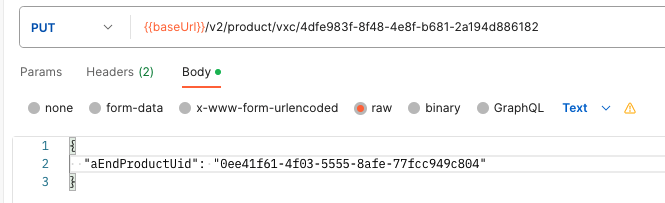
-
Haga clic en Send (Enviar).
Los cambios se reflejarán en el Portal en dos minutos. La página Services (Servicios) muestra la VXC movida al nuevo extremo A o B, según la especificación.
Para mover un IX en la colección Postman
-
En Postman, expanda Internet Exchange (IX) en la navegación izquierda y haga clic en PUT Update IX (PUT Actualizar IX).
-
Identifique el IX que quiera actualizar añadiendo el
productUidal punto de conexión.

-
Haga clic en la pestaña Body (Cuerpo) y añada el
aEndProductUID.
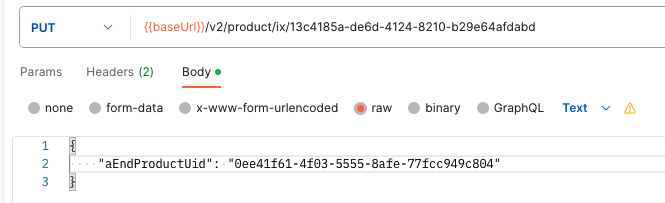
-
Haga clic en Send (Enviar).
Los cambios se reflejarán en el Portal en dos minutos. La página Services (Servicios) muestra el IX movido al nuevo extremo A.